Pridajte správu napájania AHCI Link
Ako pridať správu napájania AHCI Link – prispôsobenie možnostiam napájania v systéme Windows 10
Správa napájania AHCI Link konfiguruje režim správy napájania prepojenia pre diskové a úložné zariadenia, ktoré sú pripojené k systému cez rozhranie AHCI. Parameter „AHCI Link Power Management – Adaptive“ umožňuje nastaviť dobu nečinnosti linky AHCI, kým sa linka neaktivuje. uviesť do stavu spánku, keď je správa napájania iniciovaná hostiteľom (HIPM) alebo správa napájania iniciovaná zariadením (DIPM) povolené. Tu je postup, ako nakonfigurovať túto možnosť v systéme Windows 10.
Reklama
Možnosť Správa napájania AHCI Link je k dispozícii v systéme Windows 7 a novších verziách systému Windows.

V závislosti od vášho hardvéru ho možno prepnúť do jedného z nasledujúcich režimov.
- Aktívne - Nie sú povolené HIPM ani DIPM. Správa napájania odkazu je vypnutá.
- HIPM - Možno použiť iba správu napájania s odkazom iniciovaným hostiteľom.
- DIPM - Použiť možno iba správu napájania pomocou zariadenia iniciovaného odkazom.
- HIPM + DIPM. Je možné použiť HIPM aj DIPM.
- Najnižšia - Je možné aktivovať HIPM, DIPM a DEVSLP. DevSlp alebo DevSleep (niekedy označované ako spánok zariadenia alebo SATA DEVSLP) je funkcia v niektorých SATA zariadenia, čo im umožňuje prejsť do režimu „spánku zariadenia“ s nízkou spotrebou, keď sa odošle príslušný signál.
V predvolenom nastavení je skrytý v Možnostiach napájania, takže ho môžete povoliť podľa popisu v článku
Pridajte AHCI Link Power Management do možností napájania v systéme Windows
Keď to urobíte, možno budete chcieť doladiť funkciu AHCI Link Power Management. Dá sa to urobiť pomocou ďalšej skrytej možnosti, Add AHCI Link Power Management – Adaptive.

Môžete ho pridať alebo odstrániť z možností napájania pomocou vylepšenia databázy Registry alebo powercfg. V tomto článku preskúmame obe metódy.
Ak chcete pridať správu napájania AHCI Link do možností napájania v systéme Windows 10,
- Otvorte zvýšený príkazový riadok.
- Pridať Zadajte alebo skopírujte a prilepte nasledujúci príkaz:
powercfg -attributes SUB_DISK dab60367-53fe-4fbc-825e-521d069d2456 -ATTRIB_HIDE.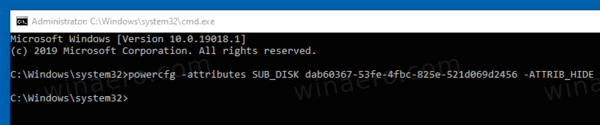
- Adaptívne riadenie napájania AHCI Link je teraz k dispozícii v Aplet možností napájania.
- Ak chcete zmenu vrátiť späť, použite nasledujúci príkaz:
powercfg -attributes SUB_DISK dab60367-53fe-4fbc-825e-521d069d2456 +ATTRIB_HIDE.
Skončil si. Na nasledujúcej snímke obrazovky je možnosť AHCI Link Power Management - Adaptivepridané do Možnosti napájania.

Ak máte prenosný počítač, tento parameter budete môcť nastaviť individuálne pri napájaní z batérie a pri pripojení do siete.
Hodnota udáva počet milisekúnd. Minimálna hodnota je 0 (použiť len čiastočný stav). Maximálna hodnota je 300 000 milisekúnd (5 minút). Predvolená hodnota je 100 milisekúnd.
Prípadne môžete použiť vylepšenie databázy Registry.
Pridajte úroveň rezervnej batérie do možností napájania v registri
- Otvorte Editor databázy Registry.
- Prejdite na nasledujúci kľúč:
HKEY_LOCAL_MACHINE\SYSTEM\CurrentControlSet\Control\Power\PowerSettings\0012ee47-9041-4b5d-9b77-535fba8b1442\dab60367-53fe-4fbc-825e-521d069d245
Tip: Môžete prístup k ľubovoľnému kľúču databázy Registry jediným kliknutím.
- Na pravej table zmeňte Atribúty 32-bitovú hodnotu DWORD na 0, aby ste ju povolili. Pozrite si nasledujúcu snímku obrazovky:
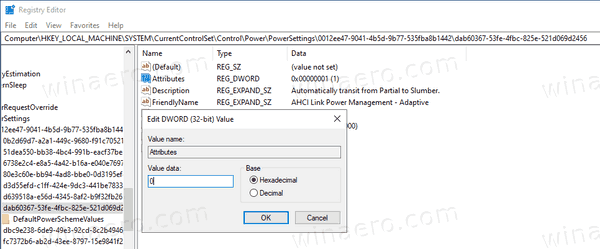
- Po vykonaní týchto zmien sa nastavenie zobrazí v Možnosti napájania.
Skončil si!
Poznámka: Ak chcete odstrániť možnosť, ktorú ste pridali, nastavte hodnotu údajov atribútov na 1.
Tip: môžete otvorte rozšírené nastavenia plánu napájania priamo v systéme Windows 10.
Ak chcete ušetriť čas, môžete si stiahnuť tieto súbory databázy Registry pripravené na použitie:
Stiahnite si súbory databázy Registry
To je všetko.


